FAX送付状印刷機能
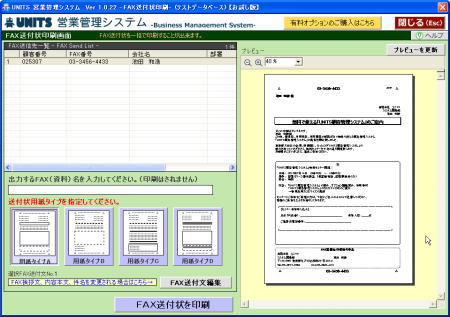
選択した顧客に送信する同じ内容のFAX送付状を一括印刷します。宛名や、送り先のFAX番号が、顧客ごと個別の内容で印刷されます。
※「FAX送付状印刷」機能は有料オプションです。無料版では5件まで印刷が出来ます。
※「FAX一括送信」は「カスタマイズ」で承っております。
FAX送付状印刷
-
「顧客検索」画面でFAX送付状印刷対象を抽出します。
「UNITS営業管理システム(営業管理ソフト)」のメインメニューで「顧客検索」をクリックすると「顧客検索」画面が表示されます。
「検索(条件指定)」ボタンをクリックすると「検索条件指定」ウィンドウが表示されます。
検索する項目にチェックを付けて、条件を指定し、FAX送信対象者を抽出します。
複数指定で絞り込みも出来ます。
-
「検索実行」ボタンをクリックすると検索が実行され、「顧客検索」画面に戻ります。
「検索条件」に、指定した条件が表示され、「顧客検索一覧」に、検索の結果が表示されます。 -
「FAX送信対象を選択」タブをクリックします。
検索結果一覧の中から、「顧客情報」にFAX番号が登録されていて、「不要事項」の「FAX不要」に指定されていない顧客がチェックされます。
ここでチェックの入っている顧客がFAX送付状印刷の対象となります。
チェックボックスのチェックを外すと、送信対象から外されます。 -
「FAX送付状印刷」をクリックすると「FAX送付状印刷画面」が表示されます。
「FAX送信先一覧」に、選択された顧客が一覧表示されています。 -
出力するFAX(資料)名を入力してください。
「FAX送付状印刷」を履歴として保存するため、件名を入力してください。(印刷はされません) -
送り状用紙タイプを指定してください。
FAX送付状の用紙タイプをA~Dから選択してください。
※デザイン変更や、ロゴ入れなど、オリジナルFAX用紙はカスタマイズで対応致します。 -
「FAX送付文編集」でFAX内容を確定します。
送付文の編集については、「FAX送付文編集」をご覧ください。 -
印刷イメージのプレビュー表示
画面右側に印刷のプレビューが表示されています。
虫眼鏡ツール、または、拡大率を入力もしくは選択し、プレビューの拡大率を変更できます。
「FAX送付文編集」で「個別情報一括挿入機能」を利用した場合、左の「FAX送信先一覧」で選択している顧客の情報が挿入されたプレビューが表示されていますので、御確認下さい。 -
印刷を開始する。
「FAX送付状を印刷」をクリックするとと印刷プレビューが表示されます。
「印刷」をクリックすると印刷設定画面が表示されます。印刷設定画面の「印刷」をクリックすると印刷が開始されます。 -
画面を終了する
「閉じる」を押すと画面が終了します。
FAX送付文編集
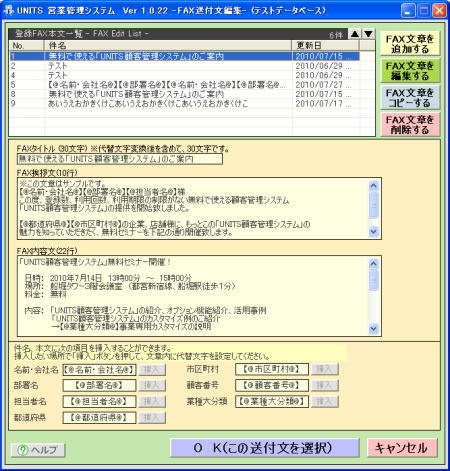
「UNITS営業管理システム(営業管理ソフト)」のメインメニューで「顧客検索」をクリックし「顧客検索」画面を表示します。
-
「検索(条件指定)」でFAX送付状印刷の対象者を抽出し、「顧客検索画面」に戻ります。
「顧客検索画面」で「FAX送信対象を選択」をクリックします。FAX送付状印刷の対象となる顧客(基本情報でFAX番号が入力されていて、不要事項の「FAX不要」にチェックが入っていない)のチェックボックスにチェックが入ります。
「FAX送付状印刷」ボタンをクリックすると「FAX送付状印刷」画面が表示されます。
「FAX送付状印刷」画面の「FAX送付文編集」をクリックすると、「FAX送付文編集」画面が表示されます。この画面でFAX送付文の内容を編集します。
「FAX送付文編集」画面の説明
登録FAX本文一覧
- これまでに編集したFAXが表示されています。
「No.」「件名」「変更日」の項目部分をクリックすると表示順を変更できます。
FAX文章を追加する
- ・「FAX文章を追加する」をクリックすると、「追加モード」と表示され、新規のFAX文章の作成画面になります。
「FAXタイトル」、「FAX挨拶文」、「FAX内容文」を自由に作成できます。 - ・「登録する」をクリックすると、内容が保存されます。
作成途中で登録して、後から編集することも可能です。 - ・「取消」をクリックすると、作成内容を保存せずに終了します。
個別情報一括挿入機能
- 「会社名」や「担当者名」など顧客情報として登録されている内容をそれぞれの送付状に「一括」で挿入することが出来ます。
例 FAXタイトルに宛先の会社名や部署名、担当者名を挿入する。本文
株式会社山田製造 営業グループ
山田花子様挿入できる項目「名前・会社名」(個人顧客の場合「名前」、会社顧客の場合「会社名」)「部署名」「担当者名」「都道府県」「市区町村」「顧客番号」「業種大分類」「行き先案内リンク(宛先の住所から、ご案内先の施設までの案内にリンクします)」挿入の方法挿入したい位置にカーソルを置き、挿入したい項目の「挿入」ボタンを押すと設定されます。
※「様」など敬称は自動挿入ではありません。ご自身で設定してください。
FAX文章を編集する
- 以前に作成した文章を編集するには「登録FAX本文一覧」で編集したいFAXを選択し「FAX文章を編集する」をクリックします。「編集モード」と表示され、メールの編集が出来ます。
※内容は上書きされるので、元のFAXを保存しておきたいときは「FAX文章をコピーする」をご利用ください。 - ・「更新する」をクリックすると、FAX内容が更新され、「編集モード」が終了します。
- ・「取消」をクリックすると、編集内容を保存せずに終了します。
FAX文章をコピーする
- 以前に作成した文章をコピーして、新しいFAXを作成するには、「登録FAX本文一覧」でコピーしたいFAXを選択し「FAX文章をコピーする」をクリックします。「登録FAX本文一覧」にコピーされたメールが追加されます。
内容を編集するには、「登録メール本文一覧」でコピーされたFAXを選択し、「FAX文章を編集する」をクリックして、編集してください。
FAX文章を削除する
- 「登録FAX本文一覧」から削除したいFAXを選択し「FAX文章を削除する」をクリックすると、確認メッセージが表示され、FAXが削除されます。
FAXの編集を終了する
- 「OK(この送付文を選択)」をクリックすると、「登録FAX本文一覧」で選択されているFAX文章が設定され「FAX送付状印刷画面」に戻ります。
キャンセル
- 「キャンセル」をクリックすると、FAX送付文の編集はキャンセルされ、内容を変更せずに「FAX送付状印刷画面」に戻ります。
